EXCEL中根据出生日期计算年龄重命名.doc
《EXCEL中根据出生日期计算年龄重命名.doc》由会员分享,可在线阅读,更多相关《EXCEL中根据出生日期计算年龄重命名.doc(3页珍藏版)》请在冰豆网上搜索。
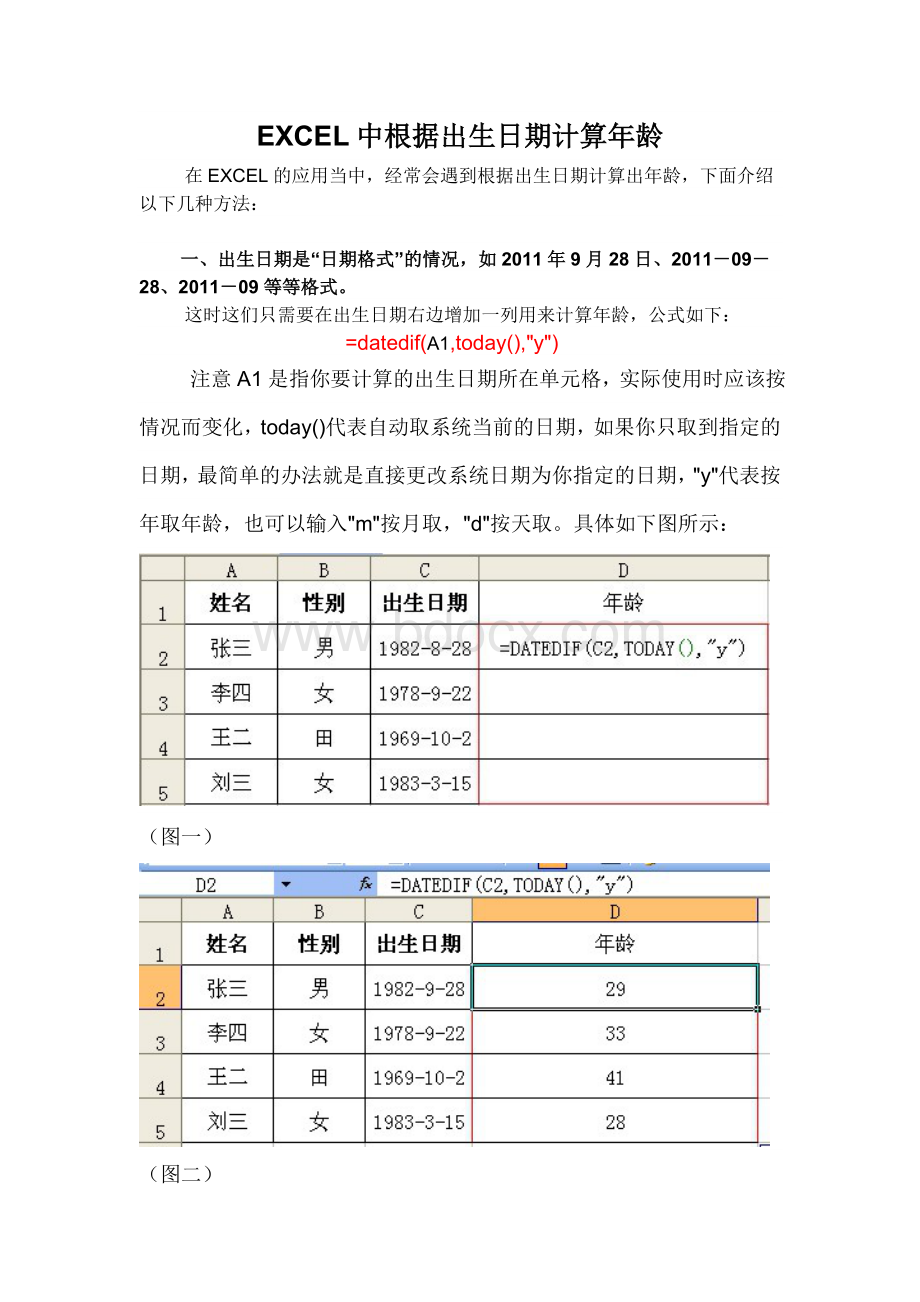
EXCEL中根据出生日期计算年龄
在EXCEL的应用当中,经常会遇到根据出生日期计算出年龄,下面介绍以下几种方法:
一、出生日期是“日期格式”的情况,如2011年9月28日、2011-09-28、2011-09等等格式。
这时这们只需要在出生日期右边增加一列用来计算年龄,公式如下:
=datedif(A1,today(),"y")
注意A1是指你要计算的出生日期所在单元格,实际使用时应该按情况而变化,today()代表自动取系统当前的日期,如果你只取到指定的日期,最简单的办法就是直接更改系统日期为你指定的日期,"y"代表按年取年龄,也可以输入"m"按月取,"d"按天取。
具体如下图所示:
(图一)
(图二)
二、出生日期不是“日期格式”而是“2011.09.02”或“2011.09”等格式的情况。
这时就需要分多步来进行了:
第一步:
更改格式,把“2011.09.02”的格式更改为“2011-09-02”的格式。
同样是在出生日期右边增加一列,然后利用以下公式进行更改:
=SUBSTITUTE(A1,".","-")
A1是指你要计算的出生日期所在单元格,实际使用时应该按情况而变化,后面的指把"."替换为"-"。
具体如图所示:
(图一) (图二)
第二步:
把替换后的日期复盖粘贴到原来的出生日期上。
选取替换后的所有“日期”,然后对应粘贴到原来的“日期”上,注意粘贴时一定要选择“选择性粘贴”,然后选中“数值”选项,只粘贴数值。
然后把年龄一列上的数全部删除。
如下图所示:
(图一) (图二)
第三步:
利用以下公式来计算年龄,公式如下(上面已经讲过):
=datedif(A1,today(),"y")
具体如下图所示:
(图一) (图二)